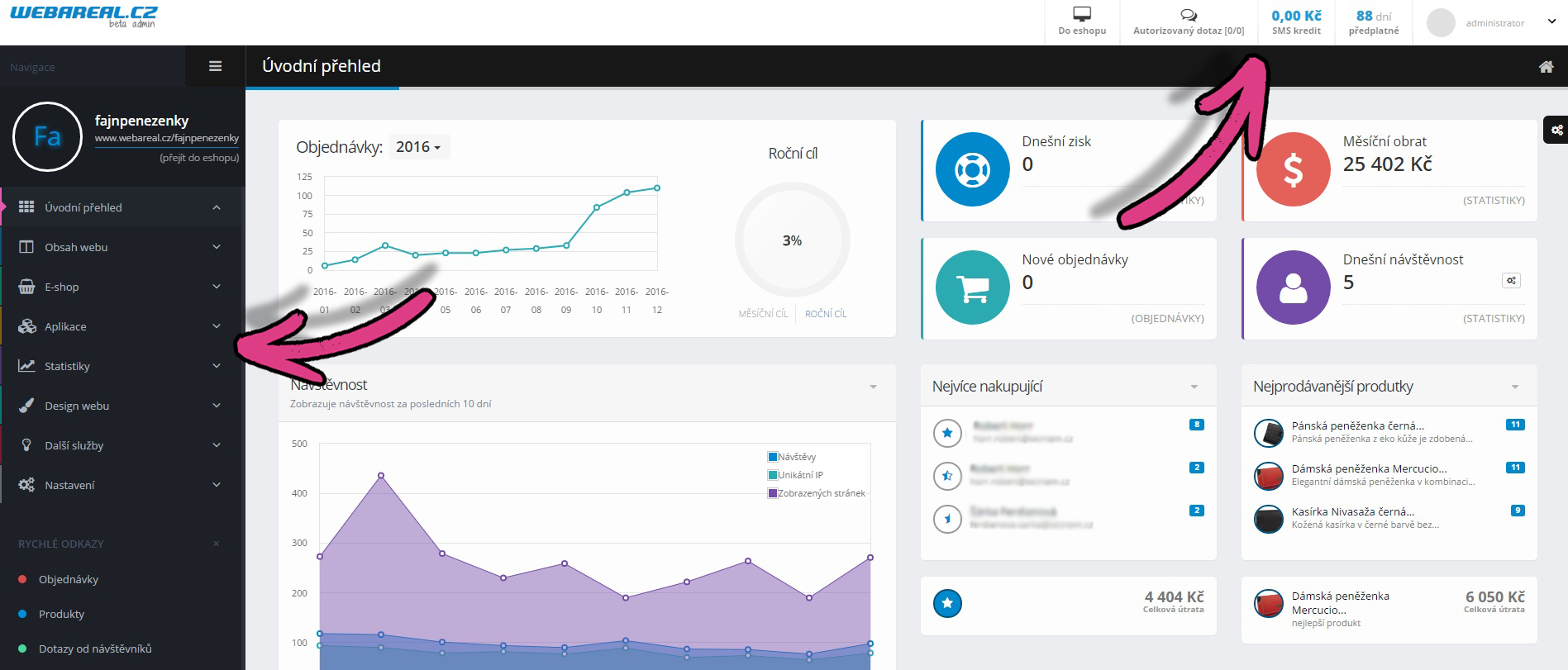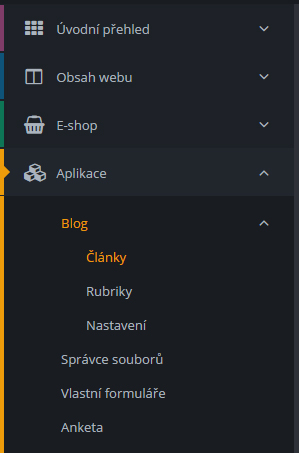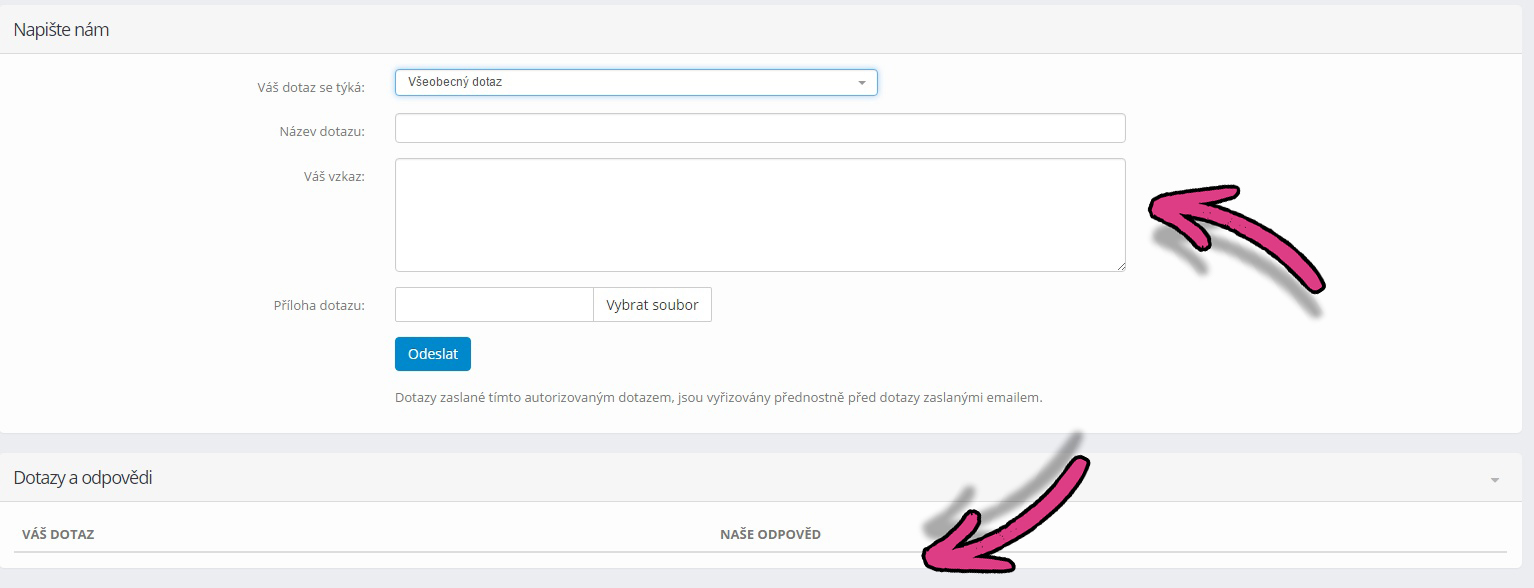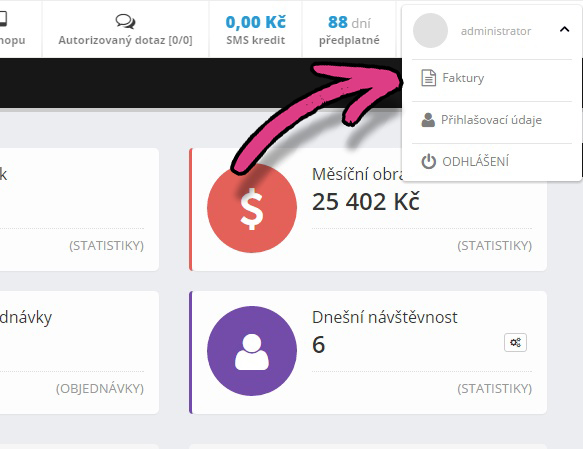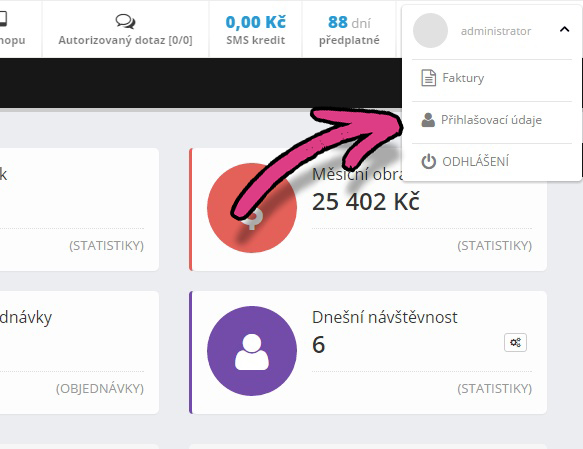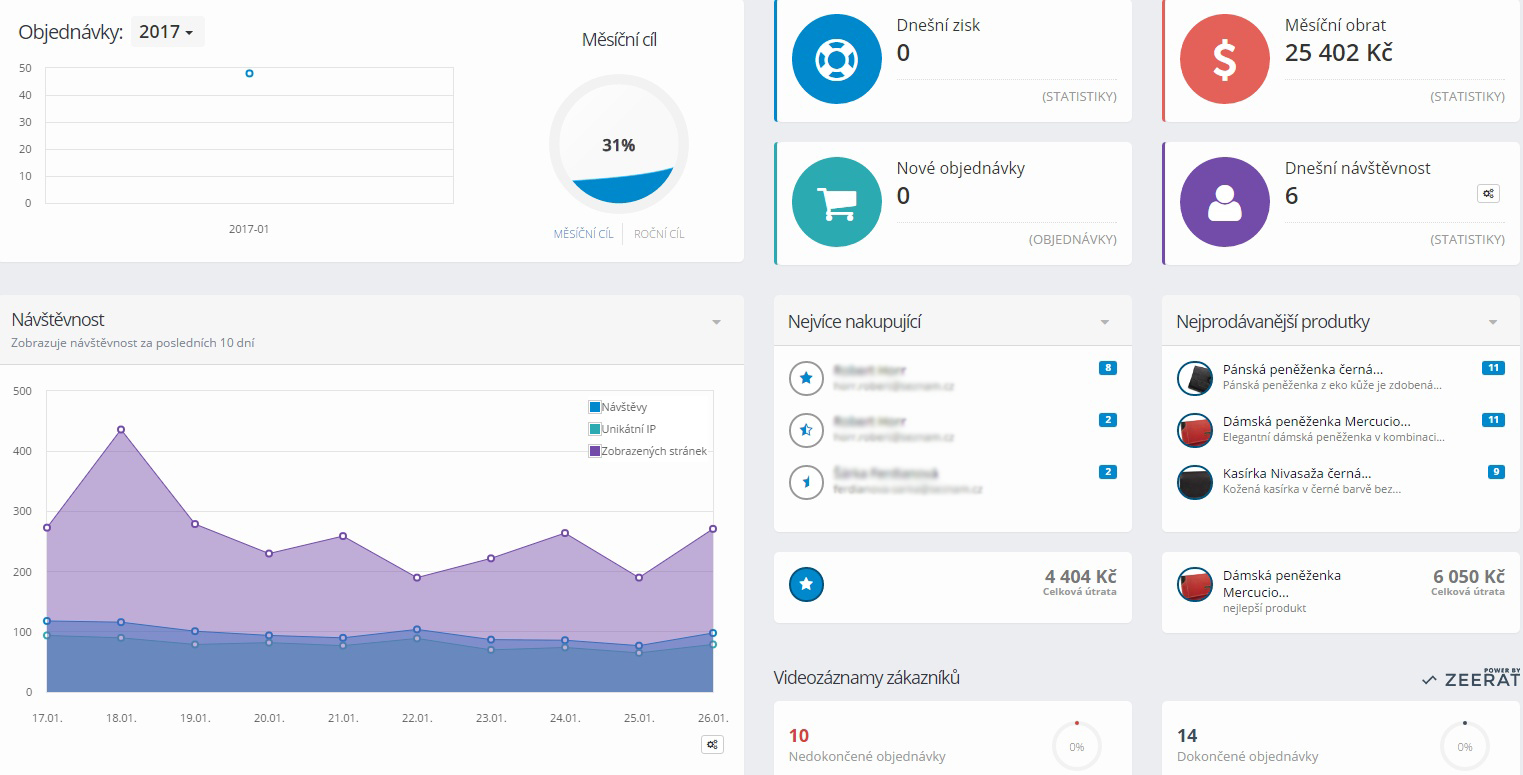Video návod
Textový návod
V tomto návodu se seznámíme s úvodní stranou, abychom se na ní dokázali dobře orientovat.
Úvodní stranu administrace můžeme rozdělit na 3 základní části:
– levé menu (viz šipka),
– horní lišta s možnostmi Do eshopu, SMS kredit, Předplatné (viz druhá šipka),
– uprostřed stránky vidíme statistiky.
Menu vlevo je třístupňové. Barvy v menu nám neustále ukazují, kde se nacházíme.
Pod menu ještě najdeme tzv. rychlé odkazy. Ty slouží k rychlému prokliku na místo v administraci, kde najdeme Objednávky, Produkty nebo Dotazy od návštěvníků.
Vpravo nahoře najdeme čtyři ikonky:
– Do Eshopu (zobrazí eshop, který uvidí vaši zákazníci),
– Autorizovaný dotaz (slouží k zaslání dotazu z administrace na technickou podporu),
– SMS kredit (pokud využíváte SMS pro upozornění – že např. byla zrealizována nová objednávka atd, tak zde uvidíte svůj kredit)
– Předplatné (ukazuje, na kolik dnů máte v ostrém provozu zaplaceno popř. pokud jste v testovacím provozu, tak počet dnů testovacího provozu, které máte k dispozici)
Pokud klikneme na ikonu Do eshopu, tak se dostáváme na veřejnou část eshopu, kterou uvidí naši potenciální zákazníci.
Po kliknutí na ikonu Do eshopu uvidíme eshop s produkty a kategoriemi.
Další ikonkou na liště je Autorizovaný dotaz. Tím nás můžete kdykoli kontaktovat a zaslat nám dotaz přímo z vaší administrace. Na tomto samém místě se pak zobrazí i naše odpověď.
Pokud klikneme na autorizovaný dotaz, tak se zobrazí formulář, kde jen zadáme, čeho se dotaz týká (můžeme nechat vyplněný Všeobecný dotaz), zadáme Název dotazu a poté text dotazu. Můžete nám přiložit i přílohu pokud budete chtít. Následně stačí kliknout na políčko Odeslat. Úplně dole se vám zobrazí odeslaný dotaz a vpravo odpověď.
Pokud využíváte na eshopu SMS bránu pro zasílání informací (např., že přišla nová objednávka), tak nahoře na liště uvidíte také dobitý SMS kredit (SMS bránu najdete v levém menu v sekci Aplikace -> podsekce SMS brána).
Další důležitou informací je počet dnů, na který máte eshop zaplacený. Pokud jste v testovacím provozu, tak se zde zobrazuje počet dnů testovacího provozu.
V pravém horním rohu se nám po rozkliknutí objeví možnosti Faktury, Přihlašovací údaje a Odhlášení. Pokud klikneme na Faktury, tak se dostáváme do přehledu faktur, které se vztahují k pronájmu eshopu (nejedná se o faktury, které zasíláte zákazníkům, kteří u vás na eshopu objednali).
Takto vypadá přehled výzev k úhradě a faktur.
Také můžeme kliknout na Přihlašovací údaje, které nám umožní změnit heslo i email, kterými se do administrace hlásíme.
Vidíme, že po kliknutí na tuto možnost se nám zobrazí formulář, ve kterém si můžeme heslo i email změnit. Pokud měníme přihlašovací email, tak se v každém případě musí jednat o aktivní email, protože na něj budou zasílány doklady spojené s eshopem.

Poslední možností je Odhlášení, kterým se odhlásíte z administrace eshopu.
Také na úvodní straně najdeme statistiky – počet objednávek, dnešní zisk, měsíční obrat a řadu dalších. O nich se ale pobavíme v samostatném článku.
Pokud byste pro práci s administrací chtěli mít ještě více místa, tak stačí kliknout v levém horním rohu na ikonku tří čárek. Tím se menu zmenší. Pokud budete chtít vrátit menu do původního stavu, tak stačí opět na tuto ikonku kliknout.